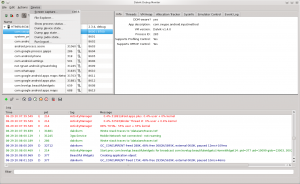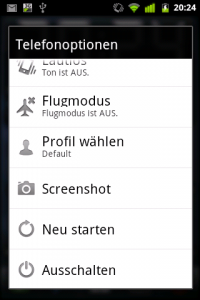Wer zu gewissen Gegebenheiten ein Bildschirmfoto seines Android-Telefones anfertigen möchte, muss erst einmal für die nötige Telefon- oder PC-Grundausstattung sorgen. Viele Blogartikel verweisen auf inzwischen veraltete Apps, umständliche Wege oder sind nur für Windows-PCs gültig. Dieser Artikel zeigt Möglichkeiten unter Linux (Gentoo und Ubuntu) auf, ein Bildschirmfoto anzufertigen.
App, AndroidSDK oder Cyanogenmod-Funktion (native)?
Grundsätzlich gibt es drei verschiedene Wege: Eine App für diesen Zweck auswählen, das »Developer Kit« (Entwicklungsumgebung) für diesen Zweck heranziehen, oder die bei einigen Mods eingebaute Funktion nutzen. Im nachfolgenden sind die drei Möglichkeiten näher beschrieben.
Apps
Prinzipiell laufen die Screenshot-Apps nach den zwei gleichen Mustern: Einerseits eine reine App, die (wie bei jeder Android-App) Root-Zugriffsrechte anfordert, um auf andere Apps zugreifen zu können. Andererseits die Kombination aus App und PC-Software - damit hat man aber die Vorteile einer App wieder zunichte gemacht.
Beschränkt man sich also auf erstere Kategorie, bleiben Apps wie »Screenshot« oder »Screenshot It«. Wer root hat, für den sind die Apps sicherlich ganz in Ordnung. Die Musterlösung scheint es mir aber noch nicht zu sein.
Vorteile
- Immer dabei
- Daher gut, falls weder PC in der Nähe noch native Unterstützung vorhanden
- Einfach zu installieren
- Einfach zu bedienen
Nachteile
- Funktioniert nur mit gerooteten Telefonen
- Tastenkombinationen teilweise unglücklich und unmöglich (schon belegt)
- Bewegung ist nicht aufzunehmen
- Upload zum PC als weiteren Schritt.
Wie sich bei den folgenden Methoden herrausstellen wird, bietet diese Methode der Bildschirmfotos aus meiner Sicht keinerlei Vorteile gegenüber anderen Methoden. Daher nutze ich sie nicht und habe sie auch noch nie vermisst. Falls ihr noch einen weiteren (möglicherweise entscheidenen) Vorteil bei dieser Methode seht - hinterlasst mir einfach einen Kommentar!
Android-SDK
Im Android-SDK (SDK = Software Development Kit) ist ein Tool dabei, mit dem der Telefonstatus ausgelesen werden kann. Dazu gehört auch der Bildschirminhalt. Vorteil dieser Methode ist die Zuverlässigkeit - es klappt garantiert auf jedem Telefon. Ist das Android-SDK erst einmal installiert (das ist das »schwerste« an der Übung), so lassen sich Screenshots recht bequem aufnehmen.Vorteile
- »Offizieller« Weg
- Zuverlässig
- Telefonunabhängig - klappt auf JEDEM Android-Gerät
- Unabhängig vom Telefon zu bedienen, so dass auch während eines Wischens fingergesteuerte Animationen und dergleichen aufgenommen werden können.
- Lockscreen kann aufgenommen werden
- Betriebssystemunabhängig (PC)
Nachteile
- PC wird benötigt
- Etwas schwierigere Installation
- Debugging-Modus muss aktiviert sein
Nativ
Wer den Cyanogenmod 7 nutzt (ich selbst nutze Elelinux), der hat sicherlich schon im »Auflegen«-Menü den noch recht neuen Punkt »Screenshot« gesehen. Es ist also durch langes Drücken der Auflegentaste und Wählen der entsprechenden Funktion möglich quasi überall im Telefon ein Bildschirmfoto anzulegen. Diese Funktion ist ebenso leicht wie die App zu bedienen, ist bei einem gemoddeten Telefon schon dabei und funktioniert daher auch einfach und zuverlässig.
Vorteile
- Immer dabei
- Im System integriert
- Vernünftige Tastenkombination
Nachteile
- Modding (inkl. Rooten) muss zuvor durchgeführt worden sein
- Damit hätte ich den Screenshot vom Ausschalten-Menü nicht erstellen können ;-)
- Keine Einstellungsmöglichkeiten
- Schwierig bis unmöglich Bewegungen aufzunehmen
Weblinks
Windows, DDMS
- Stadt-Bremerhafen.de: Screenshots von Android erstellen
- Droidbugs.com: Droid Screen Capture – How To (Englisch)
- How5: Android : How to take a screenshot (Englisch)
- Netzmensch-Design: [Quicktip] Screenshot unter Android erstellen – ohne Root!
Windows, MyPhoneExplorer
Das AndroidSDK
- SDK-Download bei developer.android.com
- Installationsanleitungen für das SDK für alle gängigen Betriebssysteme (Cyanogenmod-Wiki, Englisch)